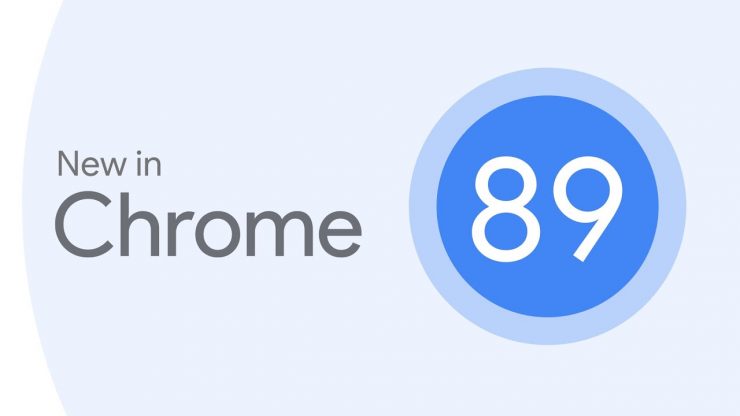Jak zvýšit výkon Mac OS bez použití softwaru?
Obsah:

Apple vyrábí jeden z nejlepších notebooků na světěprůmysl. MacBooky jsou robustní, krásná a mocná zvířata, pokud jde o výkon. Používám svůj Mac poslední 4 roky a běží bezchybně, ale věci nikdy nezůstanou stejné. Minulý měsíc jsem začal mít problémy s napájením a výkonem v systému Mac OS. Všude kolem mě vyrušovala rotující koule.
Takže poté, co jsem prošel některými tutoriály aptám se svých přátel s certifikačním technikem Apple, podařilo se mi zajistit, aby to opět fungovalo hladce, a pokud také procházíte stejným způsobem, shrnul jsem způsoby, jak toho dosáhnout:
↑ Zůstaňte aktualizováni:
Vždy mějte aktuální informace o zapnutém operačním systémuváš MacBook. Aby aplikace fungovala dobře, je třeba ji pravidelně aktualizovat pomocí oprav. Tyto opravy jsou vysílány prostřednictvím verze operačního systému, který používáte. Pokud nepoužíváte nejnovější operační systém, nebudete moci načíst aktualizace, což způsobí, že systém bude chybný a bude vás dráždit.

Aktualizace softwaru MAC
App Store vám pravidelně poskytuje aktualizace pro aktualizace čekající na notaci v aplikaci, ale můžete je zkontrolovat ručně tak, že přejdete do části O tomto Macu v hlavní nabídce a vyberete Aktualizace softwaru
↑ Udržujte spouštěcí položky na minimu:
Položky po spuštění se načtou při spuštění počítače Macpo restartu nebo vypnutí. Tyto aplikace nebo procesy se načítají na pozadí, takže jsou pro vás připravené, když je začnete používat. Zatímco některé z nich mohou být pro vás výhodné (pokud chcete, aby byl váš disk Google při přihlášení aktualizován), mohou existovat některé, které zabírají pouze bootovací prostor. Nejlepším postupem pro tyto aplikace je jejich odstranění ze seznamu Přihlašovací položky ve vašem počítači Mac - Předvolby systému> Uživatelé a skupiny> Přihlašovací položky.
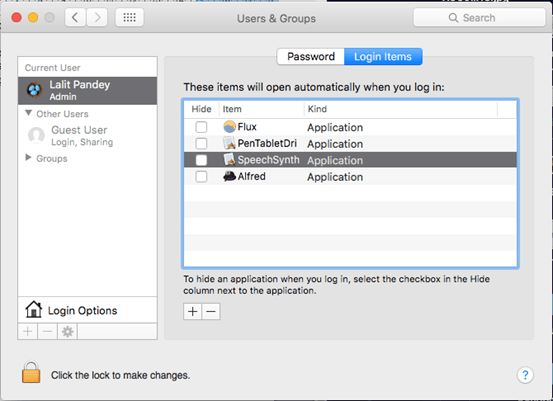
Softwarové programy pro spuštění MAC OS
↑ Sledujte své aktivity v systému Mac OS:
Apple poskytuje skvělý nástroj pro sledováníaktivity na vašem počítači Mac; Monitor aktivity. Je k dispozici ve vašich aplikacích a můžete měřit využití paměti a využití procesoru aplikacemi spuštěnými ve vašem systému.
Pokud aplikace využívá příliš mnoho paměti nebo CPUpři používání se můžete rozhodnout, že jej nebudete při používání ponechávat otevřený nebo vypínat jiné aplikace, aby váš Mac nezpomalil. Monitor aktivity najdete uvnitř aplikací ve vašem MacBooku.
↑ Uvolněte místo na disku:
Aplikace potřebují na vašem MacBooku místo, aby mohly fungovat aběžet hladce. MacBooky mají ve srovnání s jinými notebooky ve stejném rozsahu málo místa. Proto budete muset bojovat s věcmi, abyste vytvořili prostor a prostor pro aplikace. Ujistěte se, že máte dostatek místa pro bezproblémový chod aplikací. Když vám dojde místo, začne se vám zobrazovat vyskakovací okno, jako je ten níže.

MacBook - uvolnění místa na disku
Chcete-li to vyřešit, odinstalujte nechtěné aplikace asmažte dokumenty a složky, které nepotřebujete. Přesuňte své věci do cloudu. Existuje několik možností, ze kterých si můžete vybrat, například Dropbox, Disk Google, Jeden disk, který nabízí omezené bezplatné úložiště.
↑ Zakázat nepoužitelné funkce:
Pokud nepoužíváte funkce, jako je řídicí panel aNotification Center na vašem Macu, je lepší je deaktivovat, protože využívají váš výpočetní výkon a RAM. Dvě z těchto funkcí jsou Dashboard a Notification Center.
Deaktivace řídicího panelu:
Dashboard je umístěn úplně vlevo uprostředváš MacBook. Je to místo, kde si necháváte své widgety, jako je kalkulačka a slovník. Pokud tyto widgety nepoužíváte, můžete je odebrat pomocí příkazů Terminálu.
Terminál je přístupný ve složce Utilities v aplikaci nebo vyhledáním v Spotlight. Po otevření terminálu zadejte následující příkazy:
výchozí nastavení psát com.apple.dashboard mcx-disabled -boolean ANO
Nyní restartujte Finder zadáním následujícího příkazu a můžete vyrazit:
Killall Dock
Deaktivace oznamovacího centra:
Centrum oznámení lze také deaktivovat prostřednictvím terminálu pomocí následujícího příkazu:
launchctl unload -w /System/Library/LaunchAgents/com.apple.notificationcenterui.plist
Poté pokračujte následujícím příkazem:
killall NotificationCenter
↑ Vylepšení hardwaru:
Kromě výše zmíněných interních softwarových a operačních systémů můžete také vyzkoušet některá hardwarová vylepšení, která pomohou vašemu MacBooku fungovat hladce:
Upgradujte si RAM:
Můžete zkusit upgradovat RAM na vašem MacBooku, pokudčelíte problémům s těžkými aplikacemi, které mají moc energie, jako je Photoshop a další návrhářské nástroje. Můžete to udělat sami, pokud jste typ geek, nebo jít do autorizovaného servisního střediska Apple pro stejné. Chcete-li to udělat sami, nejprve si prohlédněte údaje o paměti RAM v části O tomto Macu na vašem notebooku:

Vlastnosti systému Mackbook
Upgradujte na SSD místo na HDD:
Nejnovější verze Macbooků jsou dodávány s jednotkami SSD avždy je lepší koupit si jeden s SSD, protože SSD jsou mnohem rychlejší než HDD. Pokud však používáte starý MacBook, zvažte změnu disku MacBooku na SSD. Jeden můžete získat od Amazonu nebo od kteréhokoli prodejce.
Budete muset dělat kompromisy v úložišti, ale získáte mnohem lepší rychlost. Disky SSD jsou 3krát rychlejší než pevné disky a zvyšují výkon zpracování MacBooku nepatrně.
Závěr:
Po provedení výše zmíněných procesů se budete Mac cítit lehce a rychleji. Užívejte si a doufejte, že to pomůže.
Triky